windowsxp系统下怎样定时启动某个程序
更新日期:2024-03-22 10:17:06
来源:转载
如果能够让windowsxp系统定时备份,或是定时提醒之类的,应该会给我们带来不少便利。那么,这该怎么操作呢?接下来,系统小编就带大家看看怎么让windowsxp定时启动某个程序。
推荐:ghost xp sp3 纯净版下载
具体方法如下:
1、首先我们点击开始,然后找到下图的任务计划;
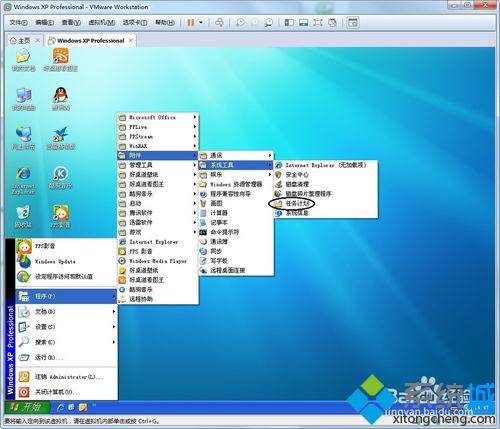
2、然后打开它;

3、点击添加任务,向导如下;
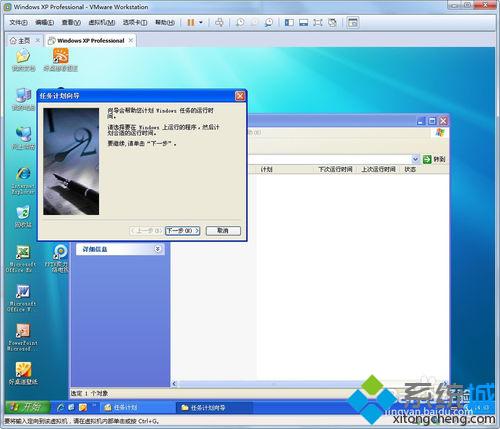
4、在列表中选择要启动的程序,或者点击浏览,然后找到要运行的程序;

5、任务名称可以更改,下面的单选框,我来解释下,每日每周每月,一次性,这几个就不用解释了,当计算机启动时,指的就是引导系统完成时,它会自动运行,登录时,指的是登录到桌面的时候,它会自动运行;

6、点下一步,开始设置时间;

7、用户授权,如果如果有密码请输入密码,没有就直接下一步;
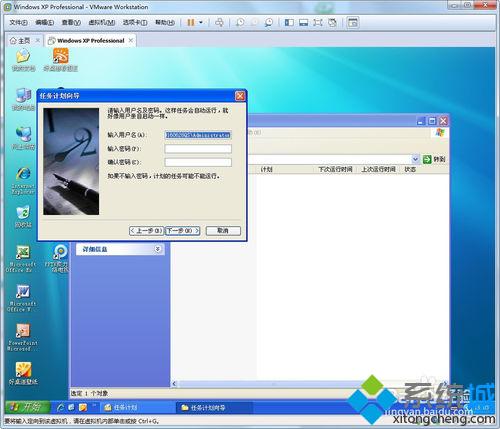
8、点击完成。

通过上述步骤的简单操作,我们就能让windowsxp系统定时启动某个程序了。方法并不复杂,感兴趣的朋友们,可是尝试操作看看!








